12 Atalhos de teclas de função do Word 2016
Descubra os principais atalhos de teclado do Word 2016 para melhorar sua produtividade. Desde o uso das teclas de função até rápidas combinações de atalhos.
O Word 2013 permite que você converta texto em uma tabela com alguns cliques simples - se você já tiver algum texto separado em linhas e colunas com tabulações, vírgulas ou algum outro caractere consistente.
Para que a conversão funcione, o texto existente deve ser delimitado com um caractere consistente para separar as colunas. ( Delimitado significa separado por meio de um esquema consistente.) Paradas de tabulação e vírgulas são as duas formas mais comuns de delimitação de dados.
Por exemplo, o texto nesta figura mostra alguns dos dados do exercício anterior como um arquivo de texto delimitado no Bloco de Notas (um editor de texto), três colunas marcadas por vírgulas onde cada coluna deve quebrar.
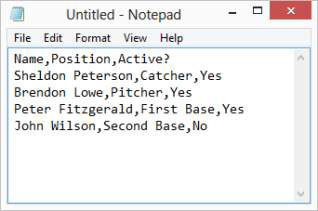
Abra o documento no qual deseja trabalhar ou crie um novo documento.
Selecione todo o texto no documento e escolha Inserir → Tabela → Converter texto em tabela.
Você pode pressionar Ctrl + A para selecionar todo o texto no documento.
A caixa de diálogo Converter Texto em Tabela é aberta, conforme mostrado nesta figura.
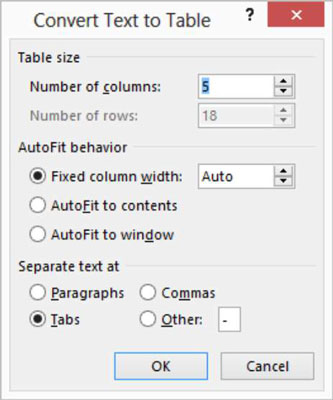
Clique OK.
O texto é convertido em uma tabela de cinco colunas.
Salve as alterações no documento.
Se você não obtiver os resultados esperados ao converter o texto em uma tabela, o problema é provavelmente que nem todas as linhas têm o mesmo número de delimitadores. Você pode estar faltando uma guia, por exemplo, ou ter duas guias em uma linha.
Pressione Ctrl + Z para desfazer a criação da tabela, verifique seus marcadores de coluna e tente novamente. Você pode ativar a exibição de caracteres ocultos clicando no botão Mostrar / Ocultar (¶) da guia Início para tornar mais fácil ver onde as guias estão.
Descubra os principais atalhos de teclado do Word 2016 para melhorar sua produtividade. Desde o uso das teclas de função até rápidas combinações de atalhos.
Aprenda como apagar desenhos de caneta e marca-texto nos slides do PowerPoint para manter suas apresentações sempre organizadas e profissionais.
Você pode remover facilmente campos e itens calculados de uma tabela dinâmica do Excel. Siga os passos simples para gerenciar seus dados de forma eficiente!
Descubra como usar o recurso de documento mestre do Word 2019 para organizar grandes documentos de forma eficiente e otimizar a edição. Ideal para romances e textos longos.
Smartsheet é uma plataforma de trabalho dinâmica que permite gerenciar projetos, criar fluxos de trabalho e colaborar com sua equipe.
SharePoint é um sistema de colaboração baseado na web que usa uma variedade de aplicativos de fluxo de trabalho, bancos de dados de “lista” e outros componentes da web, bem como recursos de segurança para dar controle ao trabalho conjunto de grupos empresariais.
Van Nien Calendar é um aplicativo de visualização de calendário em seu telefone, ajudando você a ver rapidamente a data lunisolar em seu telefone, organizando assim seu trabalho importante.
O Microsoft Outlook é um aplicativo comercial e de produtividade desenvolvido pela Microsoft Corporation.
ClickUp é uma das plataformas de produtividade mais bem avaliadas para qualquer empresa. Grandes empresas como Google, Booking.com, San Diego Padres e Uber usam ClickUp para aumentar a produtividade no local de trabalho.
PDF se tornou um formato comumente usado para leitura, criação e envio de documentos de texto. Por sua vez, tem havido um aumento no número de programas utilizados para este tipo de documentação. PDF-XChange Viewer está entre um número crescente de visualizadores de PDF.







